Win XP系统禁止弹出windows文件保护的操作
Win XP系统禁止弹出windows文件保护的操作:在Win XP系统下安装某些程序后,系统总是弹出 Windows文件保护提示窗口,关闭后又不时地会弹出来,Win XP系统怎样禁止弹出windows文件保护的提示?其实这是系统文件保护机制引起的,当系统内一些重要系统文件被替换更改后,就会提示用户修复。
Win XP系统禁止弹出windows文件保护的操作如下:
方法一、组策略法禁止弹出Windows文件保护
1、点击“开始——运行”,输入“gpedit.msc”命令后按回车,打开组策略。
2、在打开的组策略窗口中,依次展开“计算机配置——管理模板——系统——Windows文件保护”。
3、找到“设置文件保护扫描”然后右键属性,设置为禁止即可。
方法二、修改注册表来禁止
1、新建一个记事本,复制粘贴以下代码到记事本中:
Windows Registry Editor Version 5.00[Hkey_LOCAL_MACHINESOFTWAREMicrosoftWindows NTCurrentVersionWinlogon]"SFCDisable"=dword:ffffff9d
2、另存为reg文件,保存类型选择“所有文件”。
双击这个刚创建注册表文件导入注册表即可。
1、点击“开始——运行”,输入“gpedit.msc”命令后按回车,打开组策略。
2、在打开的组策略窗口中,依次展开“计算机配置——管理模板——系统——Windows文件保护”。
3、找到“设置文件保护扫描”然后右键属性,设置为禁止即可。
方法二、修改注册表来禁止
1、新建一个记事本,复制粘贴以下代码到记事本中:
Windows Registry Editor Version 5.00[Hkey_LOCAL_MACHINESOFTWAREMicrosoftWindows NTCurrentVersionWinlogon]"SFCDisable"=dword:ffffff9d
2、另存为reg文件,保存类型选择“所有文件”。
双击这个刚创建注册表文件导入注册表即可。
以上就是关于Win XP系统怎样禁止弹出windows文件保护的提示介绍了,系统文件更改的情况下时常出现弹窗也是相当的烦人,遇到此问题而困扰的用户请按照以上方法禁止吧。更多精彩内容请继续关注Windows系统天地http://www.xitongtiandi.net /
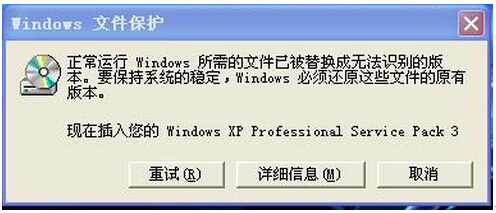










 苏公网安备32032202000432
苏公网安备32032202000432